操作方法:
1、首先打开开始菜单中的运行,在运行对话框中输入“services.msc”并回车打开服务;
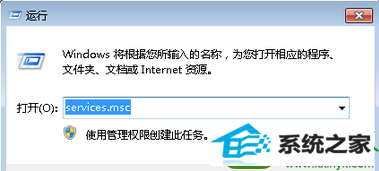
2、在打开的服务界面中,在窗口右侧找到并双击superfetch服务,并将其启动类型改为“自动”,服务状态改为“启动”即可;
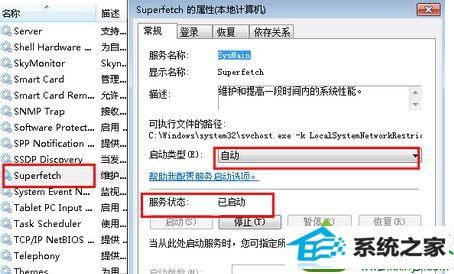
3、如果启动服务时出现提示说无法启用的话,可以在开始菜单的搜索框中输入“regedit”并回车打开注册表编辑器;
4、然后定位到“HKEY_LoCAL_MACHinE/sYsTEM/CurrentControlset/Control/sessionManager
/MemoryManagement/prefetchparameters”,将右侧的“Enablesuperfetch”键值改为3,再重新启动服务即可。
以上就是windows7系统readyboost功能使用不了的解决方法,小编就为大家介绍到这里了,如果你要遇到一样问题,可阅读系统城教程来学习吧。
本站发布的系统与软件仅为个人学习测试使用,不得用于任何商业用途,否则后果自负,请支持购买微软正版软件!
Copyright @ 2022 萝卜家园版权所有